Створення прозорого фону в Paint.NET
Безкоштовна програма Paint.NET не має настільки широкими можливостями, як багато інших графічні редактори . Однак зробити прозорий фон на зображенні з її допомогою можна без особливих зусиль.
зміст
Способи створення прозорого фону в Paint.NET
Отже, Вам потрібно, щоб у певного об'єкта на зображенні був прозорий фон замість існуючого. Всі методи мають схожий принцип: області картинки, які повинні бути прозорими, просто видаляються. Але з урахуванням особливостей початкового фону доведеться використовувати різні інструменти Paint.NET.
Спосіб 1: Виділення «Чарівної паличкою»
Фон, який Ви будете видаляти, необхідно виділити так, щоб не було зачеплено основний вміст. Якщо мова йде про зображення з білим або однотипним фоном, позбавленим різноманітних елементів, то можна застосувати інструмент «Чарівна паличка».
- Відкрийте потрібне зображення і натисніть «Чарівна паличка» в панелі інструментів.
- Щоб виділити фон, просто клікніть по ньому. Ви побачите характерний трафарет по краях основного об'єкта. Уважно вивчіть виділену область. Наприклад, в нашому випадку «Чарівна паличка» захопила кілька місць на гуртку.
- На деяких картинках фон може проглядатися всередині основного вмісту і відразу не виділяється. Це і відбулося з білим фоном всередині ручки нашої гуртки. Щоб додати його в область виділення, натисніть кнопку «Об'єднання» і клікніть по потрібній області.
- Коли все, що має стати прозорим, виділено, натисніть «Правка» і «Очистити виділення», а можна просто натиснути кнопку Del.
- Залишилося зберегти результат Ваших праць. Натисніть «Файл» і «Зберегти як».
- Щоб прозорість збереглася, важливо зберегти картинку у форматі «GIF» або «PNG», причому останнє переважно.
- Всі значення можна залишити за замовчуванням. Натисніть «ОК».
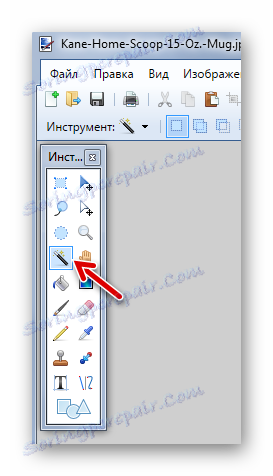
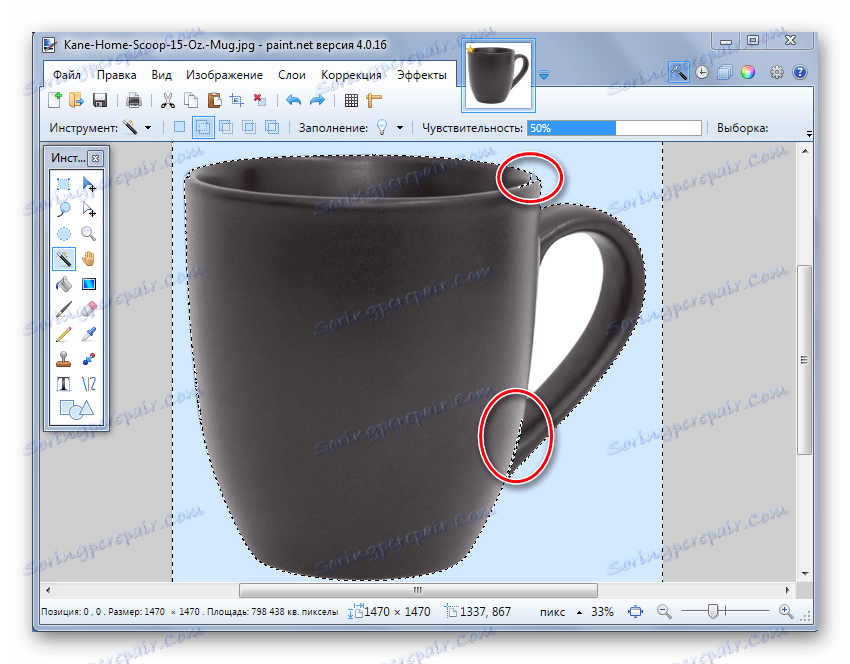
В цьому випадку потрібно трохи зменшити чутливість, поки ситуація не виправиться.
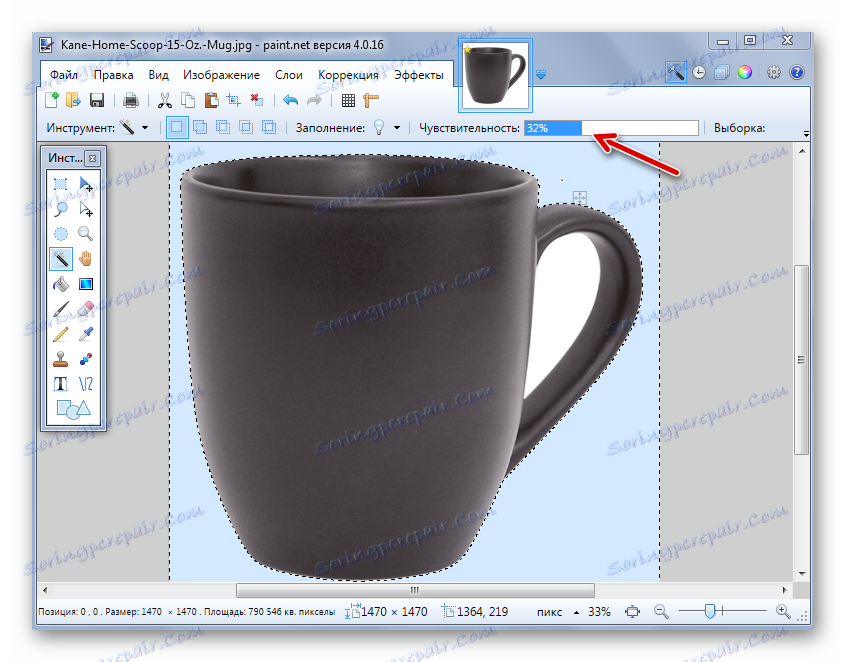
Як видно, тепер трафарет проходить рівно по краях гуртки. Якщо ж «Чарівна паличка» навпаки залишила шматочки фону навколо основного об'єкта, то чутливість можна спробувати підвищити.
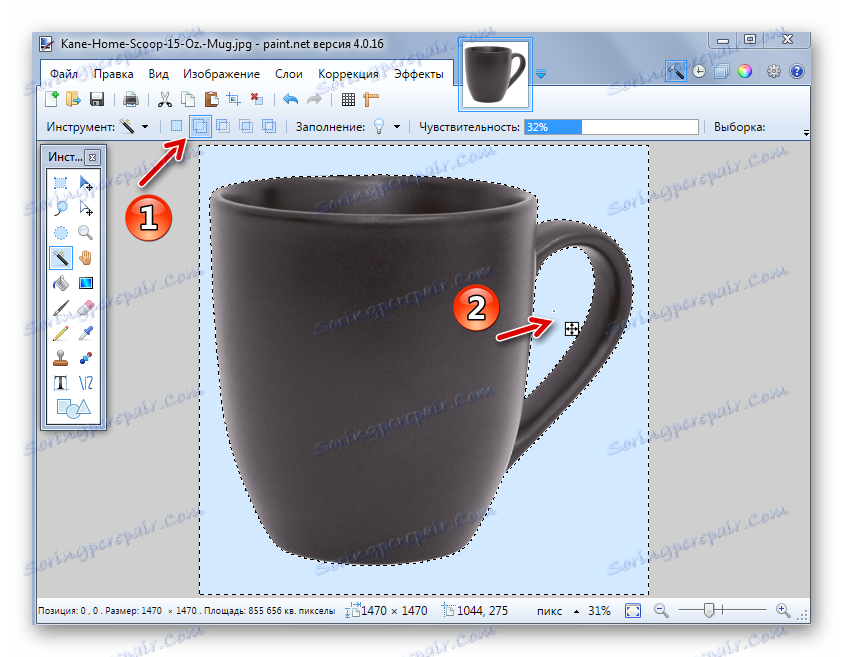
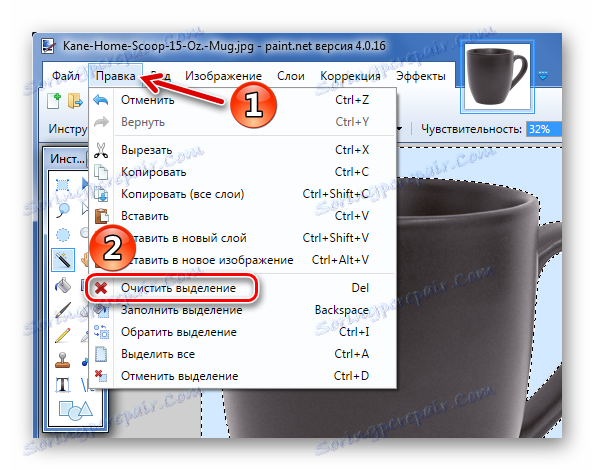
В результаті Ви отримаєте фон у вигляді шахової дошки - так візуально зображується прозорість. Якщо Ви помітите, що десь вийшло нерівно, завжди можна скасувати дію, натиснувши відповідну кнопку, і усунути недоліки.

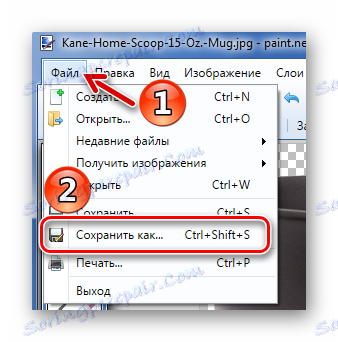
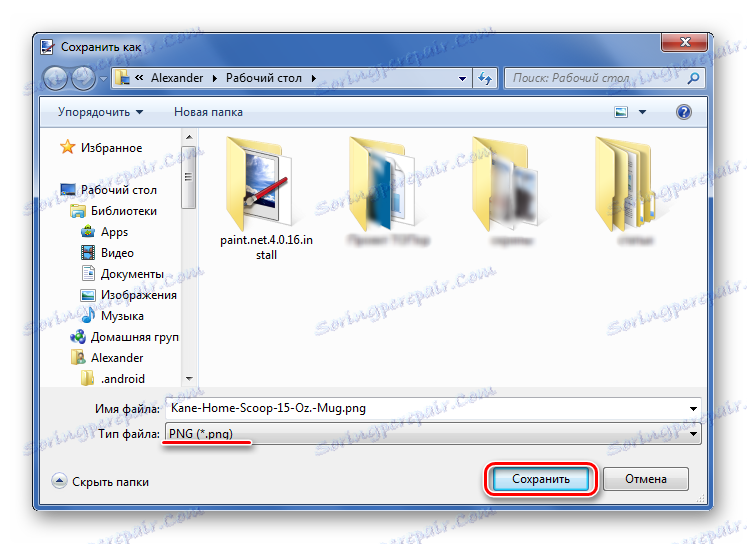
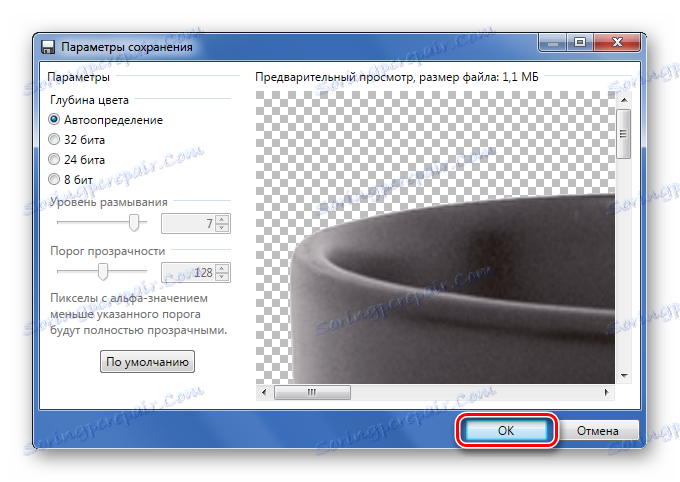
Спосіб 2: Обрізка по виділенню
Якщо мова йде про зображення з різноманітним фоном, який «Чарівна паличка» не подужає, але при цьому основний об'єкт більш-менш однорідний, то можна виділити його і обрізати все інше.
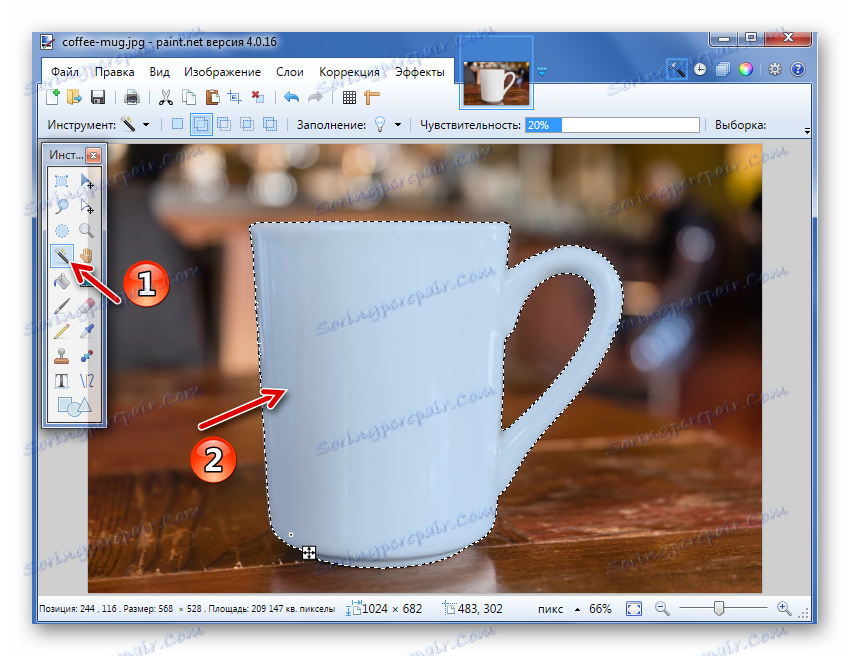
При необхідності налаштуйте чутливість. Коли все, що потрібно, буде виділено, просто натисніть кнопку «Обрізати по виділенню».

У підсумку все, що не входило в виділену область, буде видалено і замінено прозорим фоном. Залишиться тільки зберегти зображення у форматі «PNG».
Спосіб 3: Виділення за допомогою "Ласо"
Цей варіант зручний, якщо Ви маєте справу з неоднорідним фоном і таким же основним об'єктом, який не виходить захопити «Чарівної паличкою».
- Виберіть інструмент «Ласо». Наведіть курсор на край потрібного елемента, затисніть ліву кнопку миші і якомога рівніше його обведіть.
- Нерівні краї можна підправити «Чарівної паличкою». Якщо потрібний шматок не виділено, то використовуйте режим «Об'єднання».
- Натисніть «Обрізати по виділенню» за аналогією з попереднім способом.
- Якщо десь будуть нерівності, то можете їх повиделять «Чарівної паличкою» і видалити, або просто використовуйте «Ластик».
- Збережіть в «PNG».
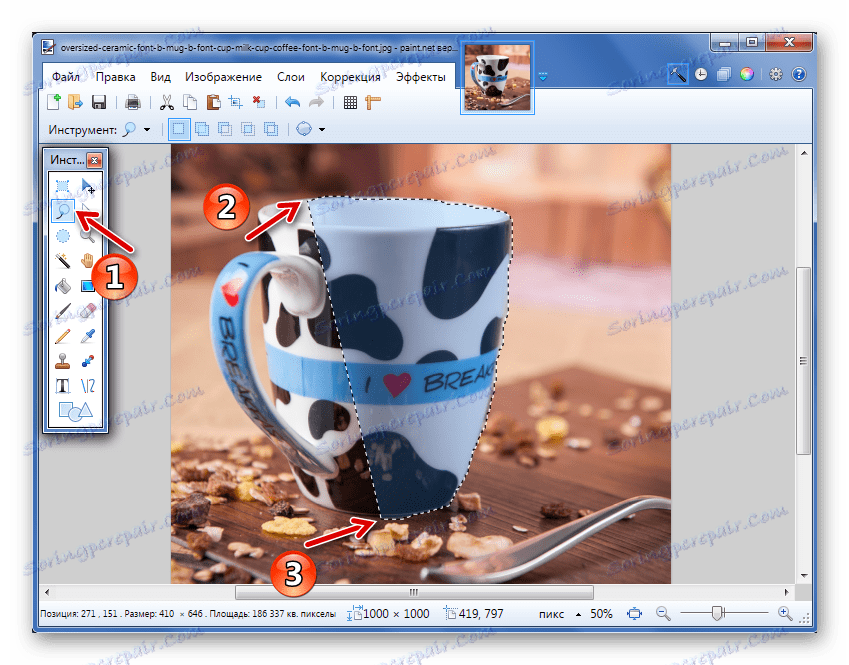
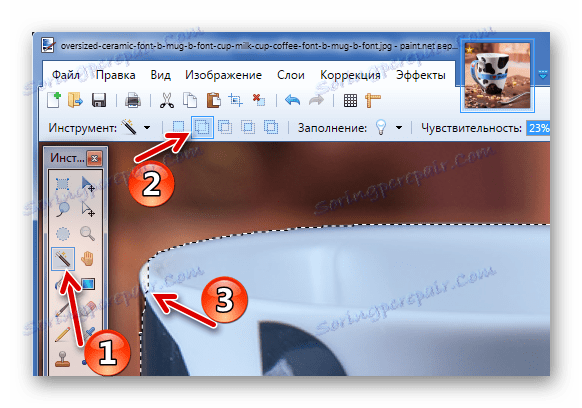
Або режим «Віднімання» для фону, який був захоплений «Лассо».

Не забувайте, що для таких дрібних правок, краще поставити невелику чутливість «Чарівної палички».
Ось такі нехитрі методи створення прозорого фону на зображенні можна використовувати в програмі Paint.NET. Все, що Вам потрібно, - це вміння переключатися між різними інструментами і уважність при виділенні країв потрібного об'єкту.